时间:2017-07-26 14:35:14 作者:chunhua 来源:系统之家 1. 扫描二维码随时看资讯 2. 请使用手机浏览器访问: https://m.xitongzhijia.net/xtjc/20170726/103354.html 手机查看 评论 反馈
Win10如何使用PIN或密码来审批管理员权限?正常情况下,我们只要右键程序选择“以管理员身份运行”即可提权,但为了更加的安全,我们可以使用凭据来批准提权。下面小编给大家分享Win10使用PIN或密码来审批管理员权限的操作方法。
步骤如下:
1、首先按下Windows+R键,输入regedit,打开注册表;
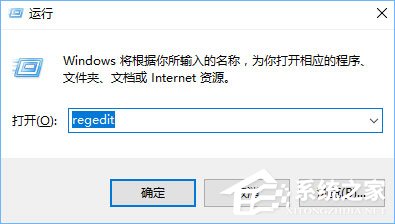
2、定位到:Computer\HKEY_LOCAL_MACHINE\SOFTWARE\Microsoft\Windows\CurrentVersion\Policies\System。
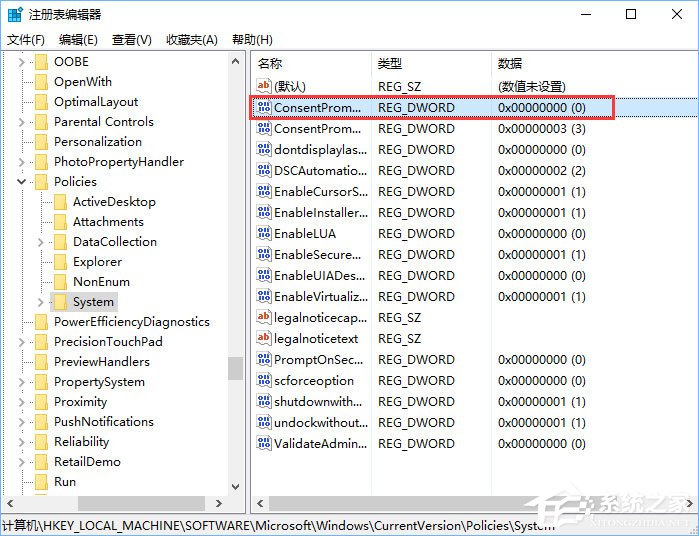
3、然后在右侧你会看到一个名为ConsentPromptBehaviorAdmin的DWORD值,将数据改成3。
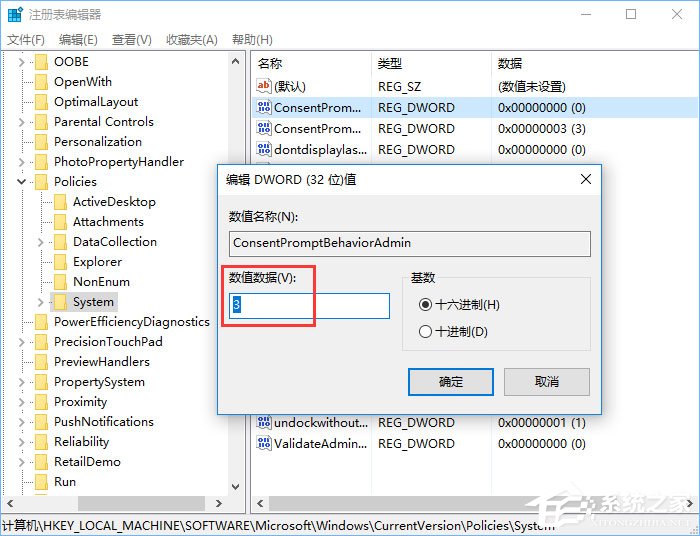
4、然后以管理员身份运行一个程序,你就会看到Windows会在UAC中要求你键入PIN或密码等凭据来确认提权了。
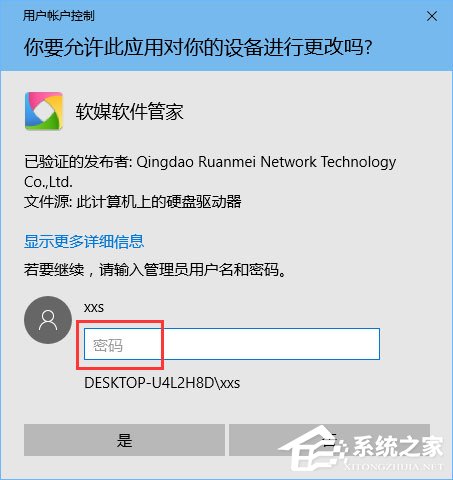
上述便是Win10使用PIN或密码来审批管理员权限的操作步骤,希望管理员权限更加难搞的伙伴,不妨试试哦!
发表评论
共0条
评论就这些咯,让大家也知道你的独特见解
立即评论以上留言仅代表用户个人观点,不代表系统之家立场